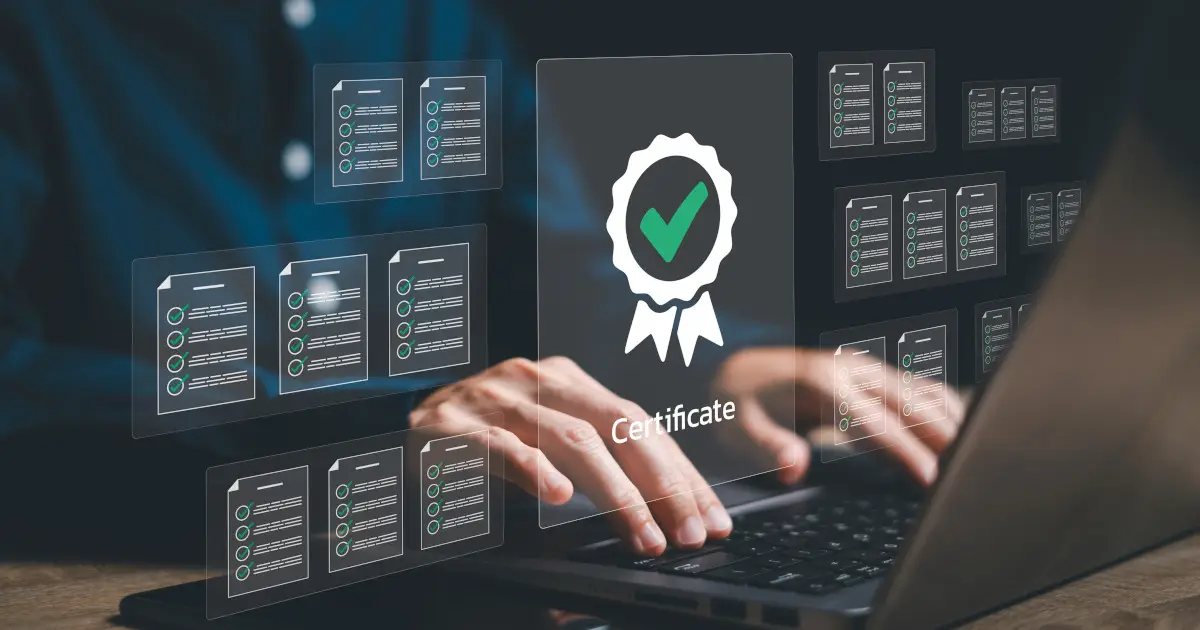
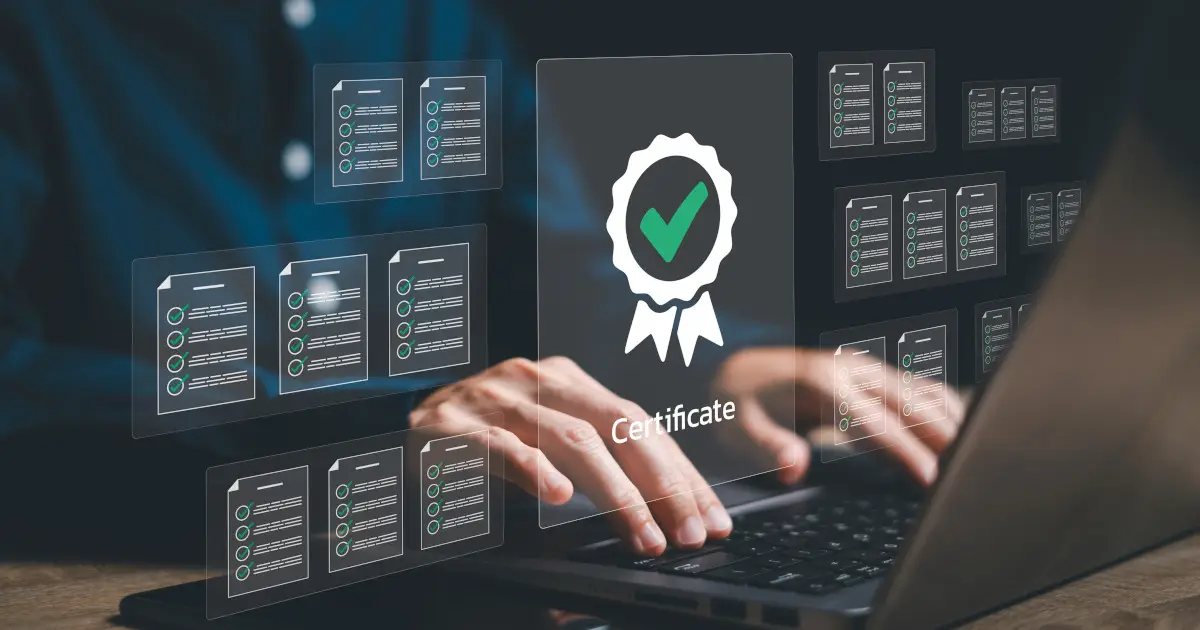


ソリトンシステムズのオールインワン認証アプライアンス「NetAttest EPS」と、ネットギア社製 無線LANアクセスポイント 「 WAX630-100EUS」を連携させ、エンタープライズ方式による認証が可能かを確認しました。
無線接続クライアントは、Windows、macOS、iOS、Android OS 搭載端末で、確認した認証方式はパスワード方式(EAP-PEAP)及び、電子証明書認証方式(EAP-TLS)です。

以下の環境を構成します。
| 製品名 | メーカー | 役割 | バージョン |
| NetAttest EPS-SX15A-A | ソリトンシステムズ | RADIUS/CAサーバー | 5.2.3 |
| WAX630-100EUS | ネットギア | RADIUSクライアント (無線アクセスポイント) | 1.35 |
| NETGEAR INSIGHT | ネットギア | 無線アクセスポイント 管理用クラウドサービス | - |
| NetAttest D3-SX15-A | ソリトンシステムズ | DHCPサーバー | 5.4.6 |
| Latitude 3520 | Dell | 802.1Xクライアント (Client PC) | Windows 11 64bit Windows 標準サプリカント |
| MacBook Pro | Apple | 802.1Xクライアント (Client PC) | 13.3.1 (macOS Ventura) |
iPhone X | Apple | 802.1Xクライアント (Client SmartPhone) | 16.7.8 |
| Pixel 5 | 802.1Xクライアント (Client SmartPhone) | 14 |
IEEE802.1X EAP-TLS/EAP-PEAP
| 機器 | IPアドレス | RADIUS port (Authentication) | RADIUS Secret (Key) |
| WAX630-100EUS | 192.168.1.1/24 | UDP 1812 | secret1234 |
| NetAttest EPS-SX15A-A | 192.168.1.2/24 | secret1234 | |
| NetAttest D3-SX15-A | 192.168.1.3/24 | ー | ー |
| Client PC | DHCP | ー | ー |
| Client SmartPhone | DHCP | ー | ー |
NetAttest EPSのセットアップを下記の流れで行います。
NetAttest EPSの初期設定はLAN1から行います。初期のIPアドレスは「192.168.1.2/24」です。管理端末に適切なIPアドレスを設定し、Google Chrome もしくは Microsoft Edgeから「https://192.168.1.2:2181」にアクセスしてください。
サービス管理ページにログイン後、システム初期設定ウィザードを使用し、以下の項目を設定します。
ログイン後に表示される画面より、「セットアップをはじめる」→「すすめる」→「はじめる」と進み、初期設定ウィザードの「システム」に関する設定を行います。
ここからは、システム初期セットアップウィザードの「システム-2」に関する設定を行います。
OS再起動が完了後、再度サービス管理ページにアクセス及びログインし、サービス初期設定ウィザードを使用して、以下の項目を設定します。
画面上部に「httpsサービスを再起動する」ボタンを選択し、httpsサービスの再起動を行います。
httpsサービスを再起動するとページの再読み込みを求められるため、ページの再読み込みを行います。
サービス管理画面の「管理」メニューにて「RADIUS認証」でフィルタリングし、「NAS/RADIUSクライアント」を選択します。表示された画面で「新規登録」ボタンを選択し、RADIUSクライアントの登録を行います。
サービス管理画面の「管理」メニューにて「利用者とデバイス」でフィルタリングし、「利用者一覧」を選択します。表示された画面で「新規登録」ボタンを選択し、利用者登録を行います。
サービス管理画面より、クライアント証明書の発行を行います。[利用者一覧]ページから該当する利用者のクライアント証明書を発行します。
(クライアント証明書は、user01.p12という名前で保存)
WAX630-100EUSへの設定は、管理クラウドポータル「NETGEAR Insight」を利用します。アカウントをお持ちでない場合は、https://insight.netgear.com/ にアクセスし、アカウントの作成が必要です。
クラウドポータルを使用して設定する場合の流れは以下のようになります。まず事前準備として、Insightクラウドポータルにアクセスし、以下の登録を行ってください。
その後、WAX630-100EUSの設定を行います。
本資料は以下の手順から説明します。
尚、設定の際にはWAX630-100EUSはInsightクラウドサービスと通信できる環境で行います。
Insight クラウドにアクセスし、デバイス登録した WAX630-100EUS へ LAN 側 IP アドレスを設定 します。
画面上部のロケーションをクリックし、[デバイス]>[IP 設定]から設定を行います。 「IP アドレスを自動的に割り当てる」を無効にし、以下の表のように設定した後、「保存」をクリッ クします。
続いて、RADIUS 設定を行います。
画面上部のロケーションをクリックし、[設定]>[RADIUS]より下記の通り設定します。値入力後、「保存」をクリックして設定内容を反映します。
続いてSSIDを設定します。
無線の周波数帯はご利用の端末環境に応じて選択してください。
画面上部のロケーションをクリックし、[アクセスポイント]タブの「 」をクリックします。
」をクリックします。
「新しい SSID の追加」ウィンドウで下の表の通り設定を行い、「保存して設定」をクリックします。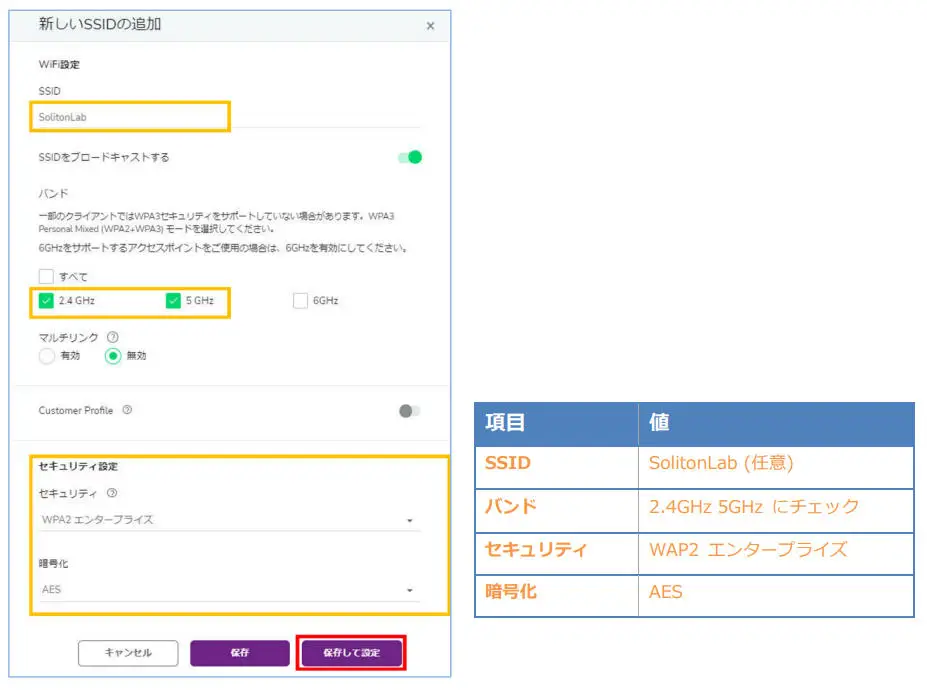
設定したSSIDが有効になっていることを確認します。
PCにクライアント証明書をインポートします。ダウンロードしておいたクライアント証明書(user01.p12)をダブルクリックすると、証明書インポートウィザードが実行されます。
Windows標準サプリカントでTLSの設定を行います。
[ワイヤレスネットワークのプロパティ] の [セキュリティ] タブから以下の設定を行います。
PCにデジタル証明書をインポートします。
「キーチェーンアクセス」を起動し、[デフォルトキーチェーン] - [ログイン]を選択後、PKCS#12ファイルをドラッグ&ドロップし、PKCS#12ファイル のパスワードを入力します。
インポートしたCA証明書の信頼設定を変更します。
インポートしたCA証明書をダブルクリックし、[信頼] - [この証明書を使用するとき]の項目で「常に信頼」に変更します。
ウィンドウを閉じると、パスワードを求められるため、端末(Mac)に設定しているパスワードを入力し、「設定をアップデート」を選択します。
参考)
CLIコマンドを利用して、PKCS#12ファイルをインポートすることも可能です。
PKCS#12ファイルをデスクトップ上へ保存し、ターミナルで以下のコマンドを入力します。
| security import /Users/<ログインユーザーID>/Desktop/<証明書ファイル名> -k /Users/<ログインユーザーID>/Library/KeyChains/Login.keychain-db –f pkcs12 –x |
「ログインユーザーID」、「証明書ファイル名」は、環境に合わせて書き換えて下さい。
注:V11.6.6(macOS Big Sur)及びV12.5(macOS Monterey)で確認したところ、コマンドラインからエクスポート禁止オプション("-x")を設定してインポートしても、キーチェーアクセスから秘密鍵をエクスポート出来てしまうようです。
なお、ソリトンシステムズの証明書配布ソリューションであるEPS-apを利用してクライアント証明書をインポートした場合は、秘密鍵のエクスポートは不可の状態となります。
Mac標準サプリカントでTLSの設定を行います。
「設定」-「Wi-Fi」の「その他」をクリックして、以下の設定を行います。
NetAttest EPSから発行したクライアント証明書をiOSデバイスにインポートする方法には下記などがあります。
いずれかの方法でCA証明書とクライアント証明書をインポートします。本書では割愛します。
WAX630-100EUSで設定したSSIDを選択し、サプリカントの設定を行います。
まず、「ユーザ名」には証明書を発行したユーザーのユーザーIDを入力します。次に「モード」より「EAP-TLS」を選択します。その後、「ユーザ名」の下の「ID」よりインポートされたクライアント証明書を選択します。
※初回接続時は「信頼されていません」と警告が出るので、「信頼」を選択し、接続します。
NetAttest EPSから発行したクライアント証明書をAndroidデバイスにインポートする方法として、下記3つの方法等があります。いずれかの方法でCA証明書とクライアント証明書をインポートします。手順については、本書では割愛します。
※1 メーカーやOSバージョンにより、インポート方法が異なる場合があります。事前にご検証ください。
※2 メーカーやOSバージョン、メーラーにより、インポートできない場合があります。事前にご検証ください。
※3 メーカーやOSバージョンにより、Soliton KeyManagerが正常に動作しない場合があります。事前にご検証ください。
Android 13では証明書インポート時に用途別に証明書ストアが選択できますが、本書では無線LANへの接続を行うため、クライアント証明書は「Wi-Fi証明書」を選択しています。
WAX630-100EUSで設定したSSIDを選択し、サプリカントの設定を行います。
「ID」には証明書を発行したユーザーのユーザーIDを入力します。CA証明書とユーザー証明書はインポートした証明書を選択して下さい。
[ワイヤレスネットワークのプロパティ] の「セキュリティ」タブから以下の設定を行います。
Mac標準サプリカントでPEAPの設定を行います。
「設定」-「Wi-Fi」の「その他」をクリックして、以下の設定を行います。
WAX630-100EUSで設定したSSIDを選択し、サプリカントの設定を行います。「ユーザ名」、「パスワード」には「2-6 利用者の登録」で設定したユーザーID、パスワードを入力してください。
※初回接続時は「証明書が信頼されていません」と警告が出るので、「信頼」を選択し、接続します。
WAX630-100EUSで設定したSSIDを選択し、サプリカントの設定を行います。「ID」「パスワード」には「2-6 利用者の登録」で設定したユーザーID、パスワードを入力してください。「CA証明書」にインポートしたCA証明書を選択してください。
EPSのRADIUS認証ログは、サービス管理画面の「管理」メニューにて「ログ」でフィルタリングし、「RADIUS認証ログ」を選択することで確認可能です。
・ログ一例
| EAP-TLS 成功時 | 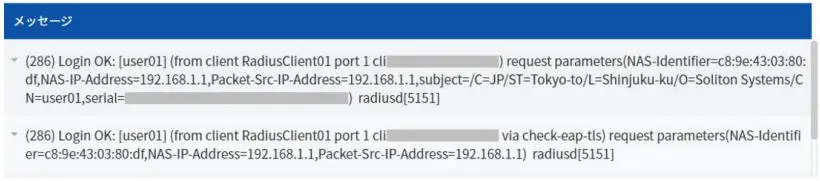 |
| EAP-PEAP 成功時 |  |
画面上部のロケーションをクリックし、通知アイコンからログを確認できます。
・ログ一例
| EAP-TLS 成功時 |  |
| EAP-PEAP 成功時 |  |
ソリトンシステムズのオールインワン認証アプライアンス「NetAttest EPS」と、ネットギア社製 無線LANアクセスポイント 「WAX630-100EUS」を連携させ、エンタープライズ方式による認証が可能であることを確認しました。
今回の連携検証は、最もシンプルな構成で行っています。
企業ネットワークへの導入を検討するにあたっては、無線アクセスポイントの各種機能の評価も必要になります。より実環境に近い構成での確認をお奨めします。








![【徹底解説】ガイドライン改定が変える! 自治体DXとセキュリティの未来[座談会]の画像](/media/QujiLanrdXYhfYYS10PniOHWKMGSJplx03pkFEiZ.png)
![【徹底解説】ガイドライン改定が変える! 自治体DXとセキュリティの未来[座談会]の画像](/media/QujiLanrdXYhfYYS10PniOHWKMGSJplx03pkFEiZ.png)

